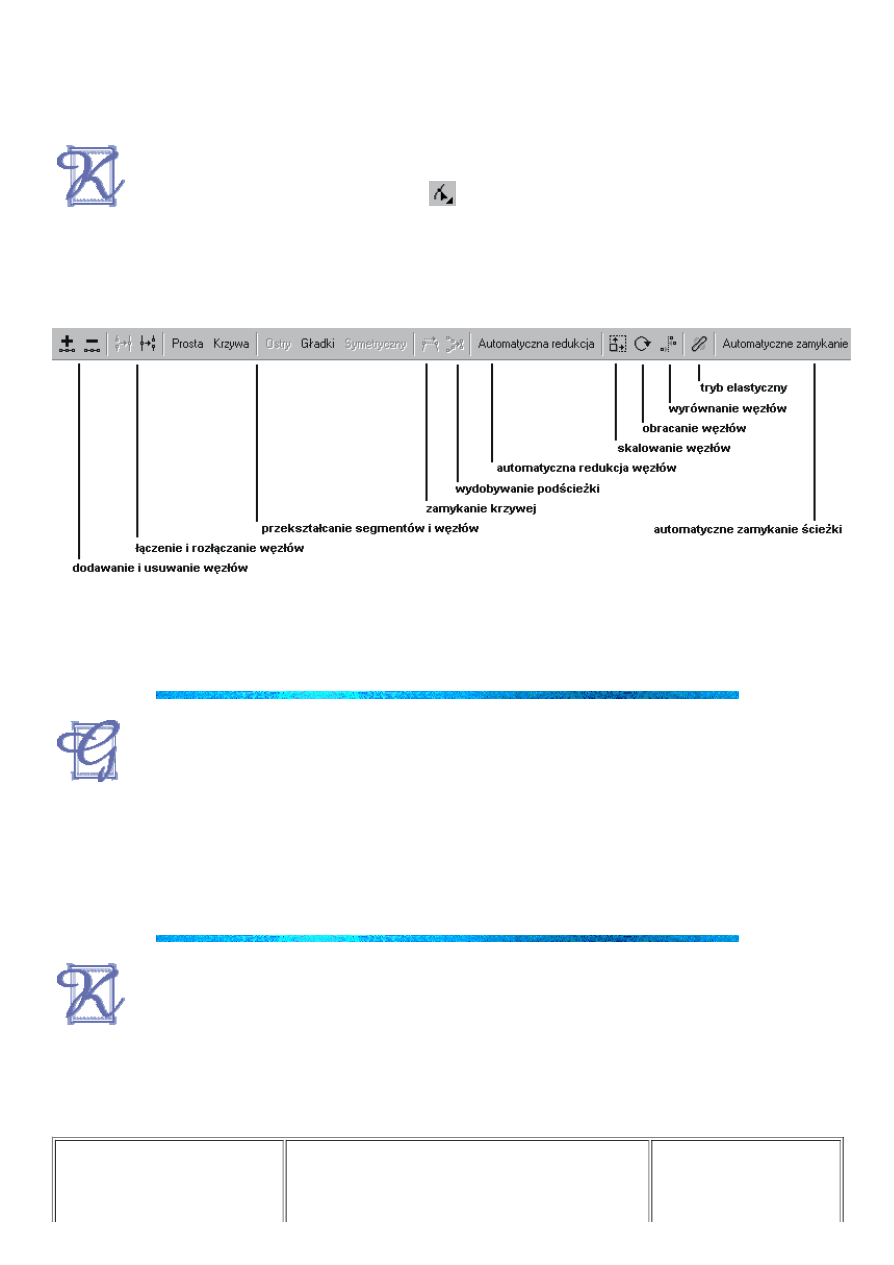
20.03.2015
Zmiana kształtów krzywych
file:///G:/dokumenty/CorelDRAW/Podstawy%20obs%C5%82ugi%20programu%20CorelDraw/KSZTALT/KSZTALT.HTM
1/3
Kształt
ażdy obiekt wektorowy można poddawać dowolnym modyfikacjom przesuwając węzły, zmieniając położenie
punktów kontrolnych, usuwając lub dodając węzły, czy też wykonując inne operacje na węzłach. Narzędziem
służącym do modyfikacji węzłów jest "Kształt"
(jeżeli nie znajdziesz tego przycisku z lewej strony ekranu, to
przytrzymaj przez chwilę przycisk pod narzędziem "Wskaźnik", a pojawi się pasek z tym narzędziem).
Narysuj dowolną krzywą (odręcznie), a następnie zaznacz ją narzędziem "Kształt". Pojawią się wszystkie węzły tej
krzywej. Możesz chwycić dowolny węzeł i przesunąć go w inne miejsce, a krzywa zostanie automatycznie dopasowana tak,
aby przechodziła przez węzeł. Pojawi się też przypisany do tego narzędzia odpowiedni pasek.
W trakcie pracy z węzłami możesz także zaznaczyć kilka z nich i wykonywać daną czynność na wszystkich. Węzły zaznacza
się tak samo jak obiekty, muszą to być jednak węzły należące do jednej krzywej. Dla każdego węzła (oprócz początkowego)
przypisany jest jeden segment, który poprzedza ten węzeł. Tak więc wskazując węzeł, możesz też wykonywać czynności na
przypisanym węzłowi segmencie.
Gdy przy wskazanym węźle (lub wskazanych węzłach) wybierzesz dodawanie węzłów, to zostanie on dodany w
połowie poprzedniego segmentu. Usunięcie węzłów natomiast spowoduje uproszczenie przebiegu krzywej, gdyż
pozostaną tylko węzły sąsiednie. Dodać możesz też węzeł w dowolnym miejscu segmentu, po prostu kliknij szybko
dwa razy w to miejsce.
Każda krzywa może składać się z wielu ścieżek. Jeżeli będziesz chciał w danym miejscu przerwać krzywą to zaznacz węzeł i
wybierz przycisk rozłączający węzły. W jego miejsce zostaną wstawione dwa węzły. Aby je zobaczyć przesuń nieznacznie
jeden z nich. Możesz także połączyć dwa węzły jednej krzywej w jeden, muszą to być jednak węzły skrajne (czyli
początkowy, końcowy lub węzły powstałe w wyniku rozłączenia). Aby ścieżkę oddzielić od krzywej i utworzyć z niej osobny
obiekt, należy zaznaczyć dowolny węzeł należący do tej krzywej i wybrać przycisk "Wydobądź podścieżkę".
ażdy segment krzywej może być prosty lub zakrzywiony. Gdy segment jest prostą, węzły na jego końcach nie
posiadają punktów kontrolnych od strony segmentu. Gdy przekształcisz prostą na krzywą, pojawią się punkty
kontrolne, które możesz teraz dowolnie przemieszczać. Zamiana w drugą stronę (czyli z krzywej na prostą)
spowoduje automatyczne usunięcie odpowiednich punktów kontrolnych i tym samych połączenie węzłów prostym
odcinkiem. W przypadku gdy segment jest krzywą, możemy przy pomocy myszki modelować jego kształt. Chwyć w
dowolnym miejscu segment i przeciągnij wskaźnik myszki w nowe położenie.
W przypadku węzłów rozróżniamy ich trzy rodzaje:
SYMETRYCZNY
GŁADKI
OSTRY
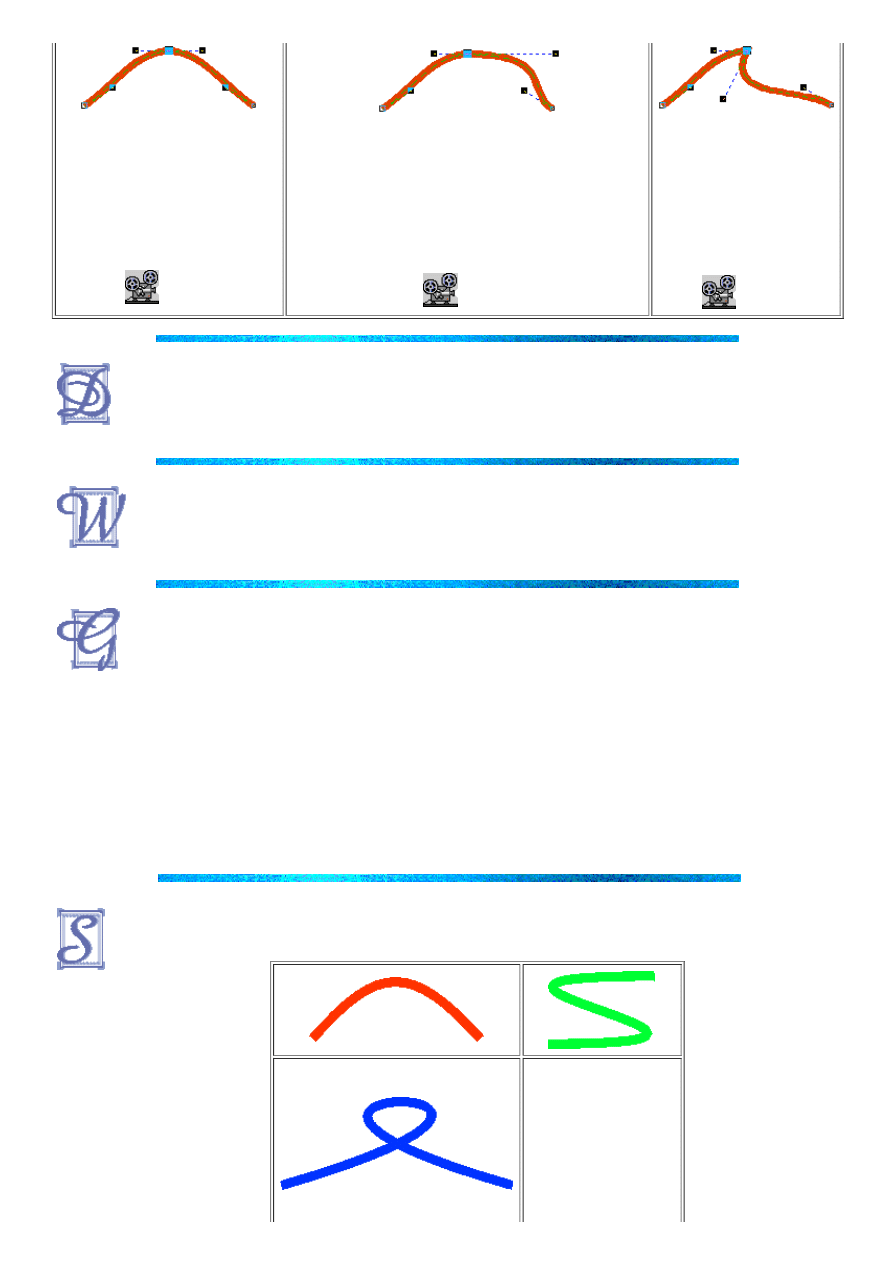
20.03.2015
Zmiana kształtów krzywych
file:///G:/dokumenty/CorelDRAW/Podstawy%20obs%C5%82ugi%20programu%20CorelDraw/KSZTALT/KSZTALT.HTM
2/3
Punkty kontrolne węzła znajdują się
zawsze po jego przeciwnych
stronach i są tak samo od niego
daleko. Przesunięcie jednego z nich
powoduje odpowiednie
przesunięcie drugiego.
Punkty kontrolne znajdują się zawsze po przeciwnych
stronach węzła, lecz mogą być w różnych odległościach
od niego. Przesunięcie jednego z nich nie spowoduje
zmiany odległości drugiego punktu kontrolnego od węzła,
lecz ewentualnie taką zmianę położenia, aby nadal leżał
on na wspólnej linii.
(22 kB)
Każdy z punktów
kontrolnych można
przesuwać niezależnie od
drugiego. Przejście krzywej
w węźle może więc być
dowolne.
wa krańcowe węzły krzywej możesz połączyć linią prostą. Należy wybrać w tym celu przycisk "Automatyczne
zamykanie". Jednak gdy krzywa została podzielona na wiele ścieżek, to zostaną zamknięte wszystkie z nich. Aby
połączyć linią prostą dwa dowolne krańcowe węzły z dowolnych ścieżek (ale należące do jednej krzywej) musisz je
zaznaczyć i wybrać przycisk "Zamknij krzywą".
przypadku bardzo skomplikowanych krzywych, możesz zażądać automatycznej redukcji węzłów. Czynność ta
powoduje usunięcie jak największej liczby węzłów, ale w taki sposób, aby nie spowodowało to zbytniej zmiany
jej kształtu. Najprawdopodobniej nie zauważysz jednak efektu tej czynności, gdyż jej celem jest właśnie takie
zmniejszenie liczby węzłów, aby krzywa nie różniła się od poprzedniej.
dy zaznaczysz kilka węzłów i chcesz je przeciągnąć w inne miejsce, to wszystkie zostaną przesunięte o taką samą
"drogę". Jeżeli jednak chciałbyś je przesunąć proporcjonalnie (tak jak zmienia się rozmiar obiektów), to należy
zaznaczyć przycisk "Rozciągnij i skaluj węzły". Pojawi się wtedy osiem uchwytów, podobnie jak przy
zaznaczonym obiekcie. Przycisk "Obróć i pochyl węzły" wyświetla natomiast uchwyty obrotu i pochylania.
Kolejny przycisk ("Wyrównaj węzły") umożliwia wyrównanie zaznaczonych węzłów w pionie i/lub poziomie. Gdy pozostawisz
zaznaczone oba pola (w poziomie i w pionie) to zaznaczone punkty znajdą się w tym samym miejscu i optycznie będą
sprawiały, że jest to jeden punkt (wyrównywanie odbywa się zawsze względem później utworzonego węzła lub później
zaznaczonego).
"Tryb elastyczny" pozwala zmienić sposób przesuwania kilku zaznaczonych węzłów. Standardowo każdy z węzłów będzie
przesunięty o taką samą odległość, gdy jednak włączymy tryb elastyczny to przesunięcie węzłów jest proporcjonalne do
odległości od węzła przeciąganego.
próbuj teraz wykonać kilka ćwiczeń. Wszystkie poniższe przykłady MUSZĄ zostać wykonane z krzywych
posiadających TYLKO DWA węzły. Aby zobaczyć rozwiązanie kliknij interesujący cię rysunek.
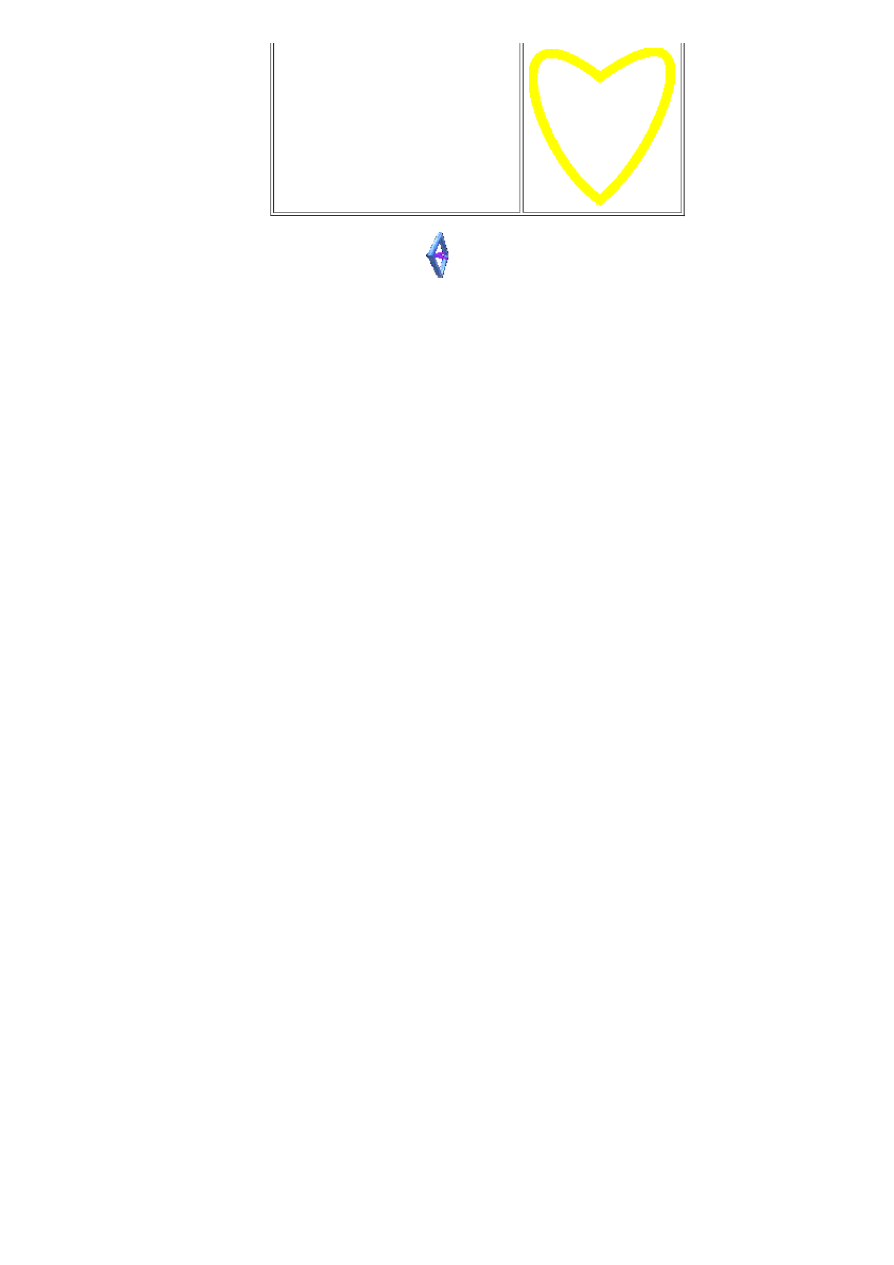
20.03.2015
Zmiana kształtów krzywych
file:///G:/dokumenty/CorelDRAW/Podstawy%20obs%C5%82ugi%20programu%20CorelDraw/KSZTALT/KSZTALT.HTM
3/3
Wyszukiwarka
Podobne podstrony:
WYKL 5b zmiana kształtu odlewu
WYKL 5b zmiana kształtu odlewu
Zmiana kształtów obiektów
119 zal nr 4 zmianastudium Przyprostynia, Ogrodnictwo - Kształtowanie Terenów Zieleni, Planowanie pr
3 ccOPIS MODUŁU SPECJALNOŚCIOWEGO PW 2 st stacjonarne po zmianach, naukowe, pipek, progtamy kształce
11 Pedag.Wczesnoszkolna i Kor 1st stacjonarne po zmianach (Odzyskany), naukowe, pipek, progtamy kszt
12 Edukacja Wczesnoszkolna 1 st niestacjonarne po zmianach (Odzyskany) (Odzyskany), naukowe, pipek,
4 ddOPIS MODUŁU SPECJALNOŚCIOWEGO PW 2 st niestacjonarne po zmianach, naukowe, pipek, progtamy kszta
KSZTAŁTOWANIE SIĘ I ZMIANA POSTAW. POSTAWA WYCHOWAWCZA, Pedagogika ogólna
12Ped Korekcyjna 2 st niestacjonarne po zmianach, naukowe, pipek, progtamy kształcenia, moduły 2
Zmiana warunkow organizacji ksztalcenia specjalnego
Kształcenie ruchowe i metodyka naucznia ruchu
p 43 ZASADY PROJEKTOWANIA I KSZTAŁTOWANIA FUNDAMENTÓW POD MASZYNY
Zarzadzanie zmianami GR3
koncepcja kształcenia wielostronnego
Zmiana spoleczna i jej przyczyna
reforma ksztalcenia zawodowego(1)
więcej podobnych podstron